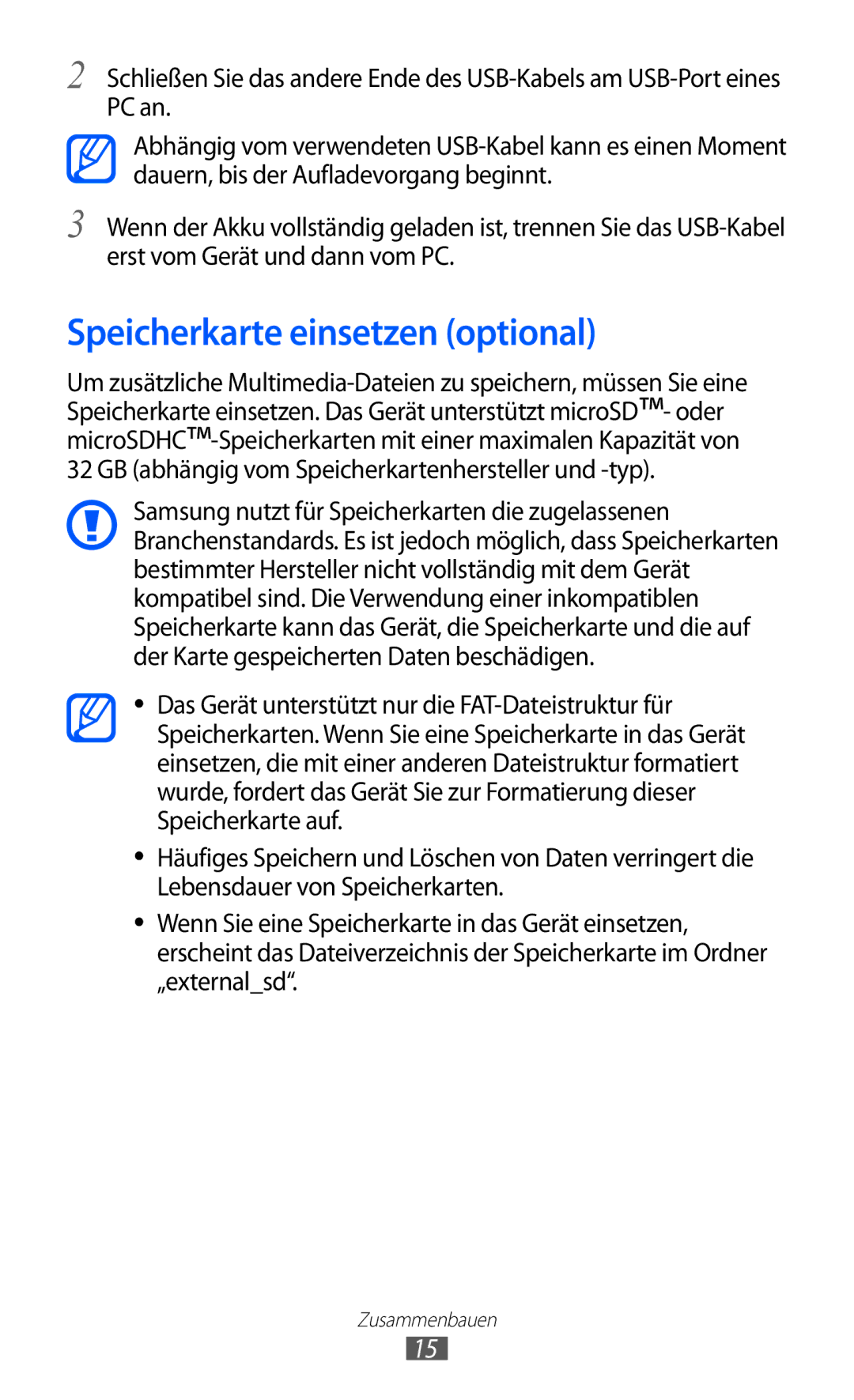2 Schließen Sie das andere Ende des
Abhängig vom verwendeten
3 Wenn der Akku vollständig geladen ist, trennen Sie das
Speicherkarte einsetzen (optional)
Um zusätzliche
Samsung nutzt für Speicherkarten die zugelassenen Branchenstandards. Es ist jedoch möglich, dass Speicherkarten bestimmter Hersteller nicht vollständig mit dem Gerät kompatibel sind. Die Verwendung einer inkompatiblen Speicherkarte kann das Gerät, die Speicherkarte und die auf der Karte gespeicherten Daten beschädigen.
●●
●●
●●
Das Gerät unterstützt nur die
Häufiges Speichern und Löschen von Daten verringert die Lebensdauer von Speicherkarten.
Wenn Sie eine Speicherkarte in das Gerät einsetzen, erscheint das Dateiverzeichnis der Speicherkarte im Ordner „external_sd“.
Zusammenbauen
15